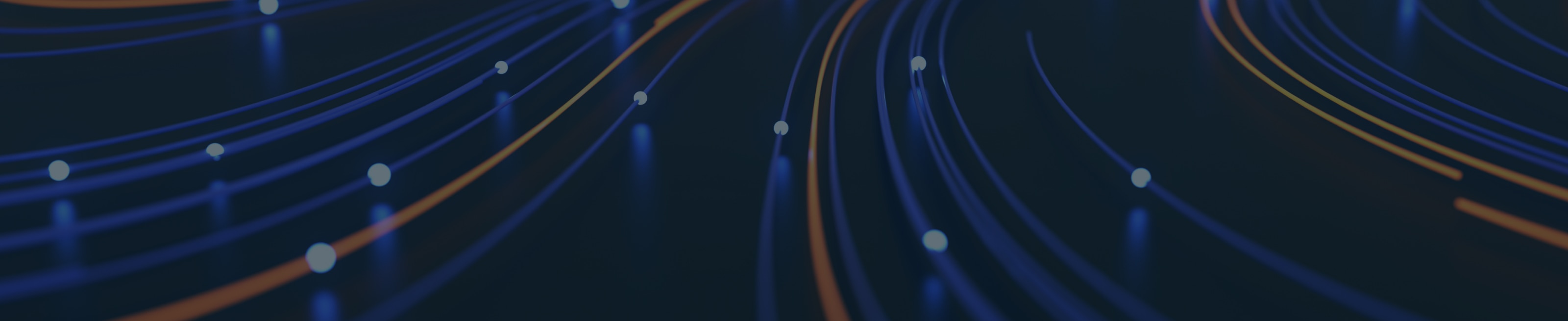
Unser fortschrittliches KI-System (Künstliche Intelligenz) nutzt maschinelles Lernen, um Daten unserer gesamten Nutzerbasis automatisch zu sammeln und zu extrahieren, woraufhin jedes Sicherheitsmodul trainiert wird. Wird ein neues Beispiel von Malware entdeckt, werden unsere Produkte automatisch mit den jeweiligen neuen Modellen aktualisiert, was unseren Nutzern einen alles entscheidenden sekundenschnellen Schutz bietet.
Trainieren der Avast-Engine für maschinelles Lernen
Eine ausgefeilte Bedrohungsprävention stützt sich heutzutage nicht nur auf eine einzige Engine für maschinelles Lernen, die wie eine Wunderwaffe gegen Cyberattacken wirkt. Vielmehr handelt es sich um eine Kombination aus mehreren Engines für maschinelles Lernen, die Hand in Hand arbeiten, um Sie vor Angriffen zu schützen. Die Engines funktionieren über mehrere Geräte hinweg (sowohl in der Cloud als auch auf PCs und Smartphones). Sie verwenden statische und dynamische Analyseverfahren und werden in zahlreichen Schichten unseres Schutzsystems eingesetzt.
Zur Evaluierung von neuen und unbekannten Bedrohungen haben wir eine einzigartige und raffinierte Pipeline für maschinelles Lernen entwickelt, die es uns ermöglicht unsere Systeme anhand von Malware-Erkennungsmodellen zu trainieren und diese Modelle innerhalb von 12 Stunden zu implementieren. Wir setzen auch fortschrittliche Technologien wie umfassende konvolutionelle neurale Netzwerke (Deep CNN) ein, um unsere Malware-Erkennungsmodelle zu verbessern. Neue Sicherheitsbedrohungen können plötzlich auftreten und neue, unbekannte Formen annehmen; in solchen Situationen sorgt die Fähigkeit der schnellen Aktualisierung unserer Modelle dafür, dass unsere Benutzer geschützt bleiben.
Sicherheitstechnologien der nächsten Generation und die Daten unserer riesigen Nutzerbasis verschaffen uns gegenüber Hackern – und unserer Konkurrenz – einen klaren Vorteil.
Diese Sicherheitstechnologien der nächsten Generation und die Daten unserer riesigen Nutzerbasis verschaffen uns gegenüber Hackern – und unserer Konkurrenz – einen klaren Vorteil. Und genau diese Technologien versetzen uns in die Lage, berüchtigte Bedrohungen wie WannaCry-, BadRabbit- und NotPetya-Ransomware sowie Adylkuzz-Krypto-Mining-Angriffe automatisch zu erkennen und zu blockieren, ohne dass auch nur ein einziges Produkt-Update durchgeführt werden muss.
2 Mrd.
Angriffe werden jeden Monat abgewendet
132 Mio.
blockierte Ransomware-Angriffe im Jahr 2017
Erkunden Sie auch andere Technologiebereiche
Bleiben Sie informiert, bleiben Sie geschützt.
Wir halten kontinuierlich Ausschau nach Sicherheitsproblemen, um unsere Hunderte Millionen von Benutzern vor neuen Bedrohungen schützen zu können. Besuchen Sie den Avast-Blog, um als erster die neusten Produktfunktionen zu erhalten und um von Avasts Virenlabor-Experten mehr über Bedrohungen zu erfahren.